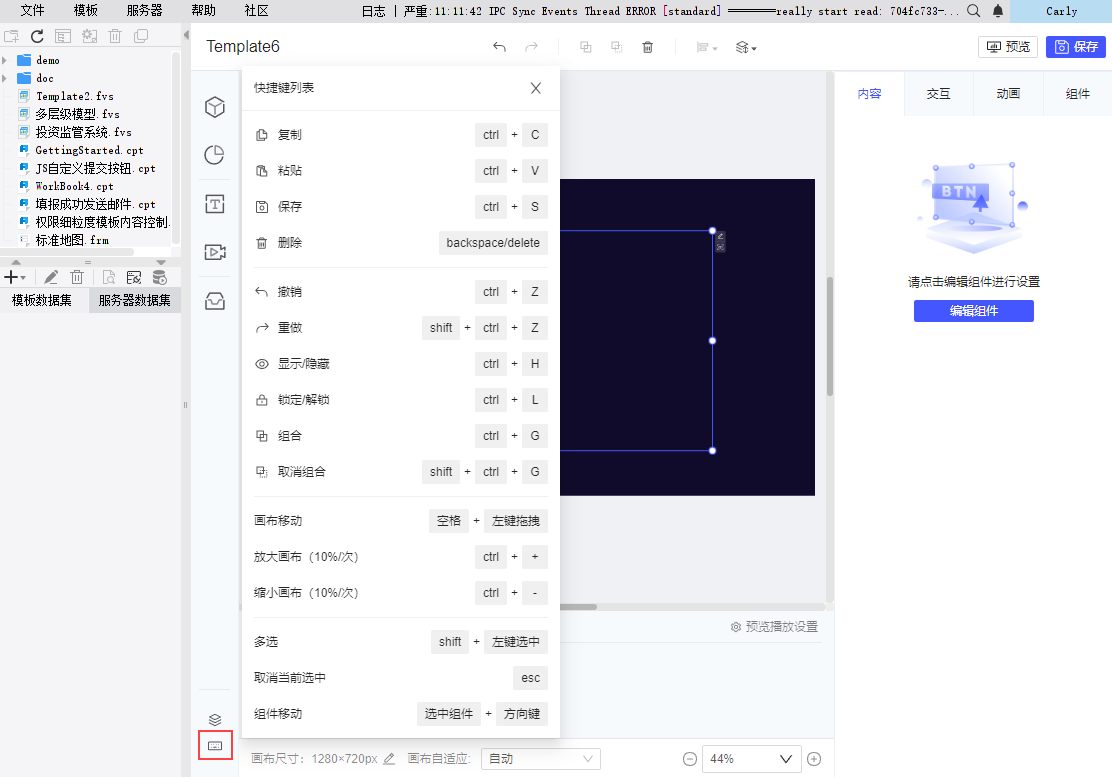1. 概述编辑
适用场景:安装了「FVS大屏编辑模式」插件的用户,可参考本文了解 FVS 模板的相关功能。
1.1 版本
| 报表服务器版本 | JAR包 | 插件版本 | 功能变更 |
|---|---|---|---|
| 11.0 | 2021-11-15 | V1.0.0 | - |
| 11.0.2 | - | V1.2.0 |
|
1.2 应用场景
本文主要讲解 FVS 大屏编辑模式中,所有组件能做的基础操作有哪些,以及如何操作。
2. 组件操作编辑
2.1 添加组件
支持两种方式添加组件。
1)单击添加
单击需要添加的组件类型,该组件即被添加到当前页面的正中央。如下图所示:
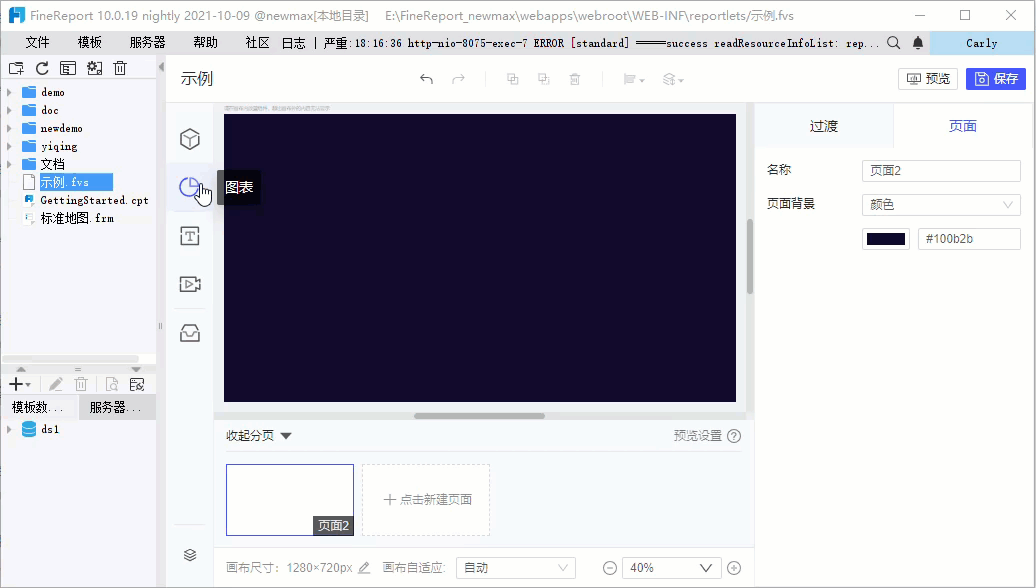
2)拖拽添加
单击选中需要添加的组件类型,将该组件拖拽到当前页面中,松开鼠标,组件就会被添加到鼠标停留位置。如下图所示:
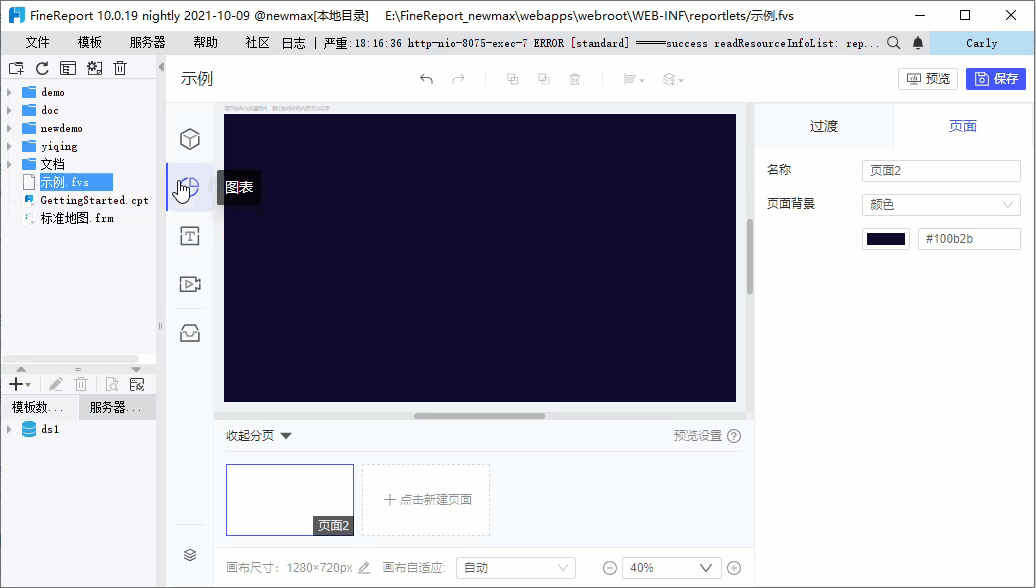
2.2 复制组件
右击选中组件,点击「复制」按钮。鼠标移到任一页面的空白处,再右击点击「粘贴」按钮,即可复制出一个组件。
V1.2.0 及之后版本的插件,支持将组件复制到其他 FVS 模板中。
1)支持复制粘贴单个组件、成组的组件,多个组件。
2)成组组件复制后依然以成组的形式展示。
3)跨模板粘贴的位置与当前模板粘贴的位置一致。
4)跨模板粘贴后的组件保留一切内容,包括原数据配置,公式配置等。
5)如果粘贴后组件有重名,自动重命名加后缀_c1,_c2 等。
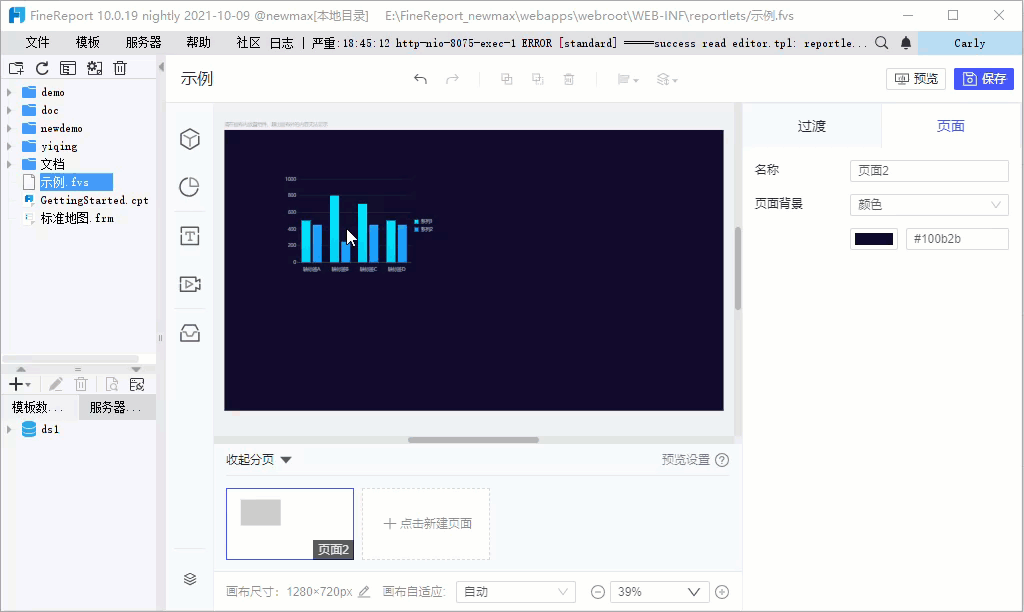
2.3 删除组件
删除组件有三种办法:
1)单击选中组件,点击操作栏的「删除」按钮。
2)右击选中组件,点击「删除」按钮。
3)在图层区选中组件,点击「删除」按钮。
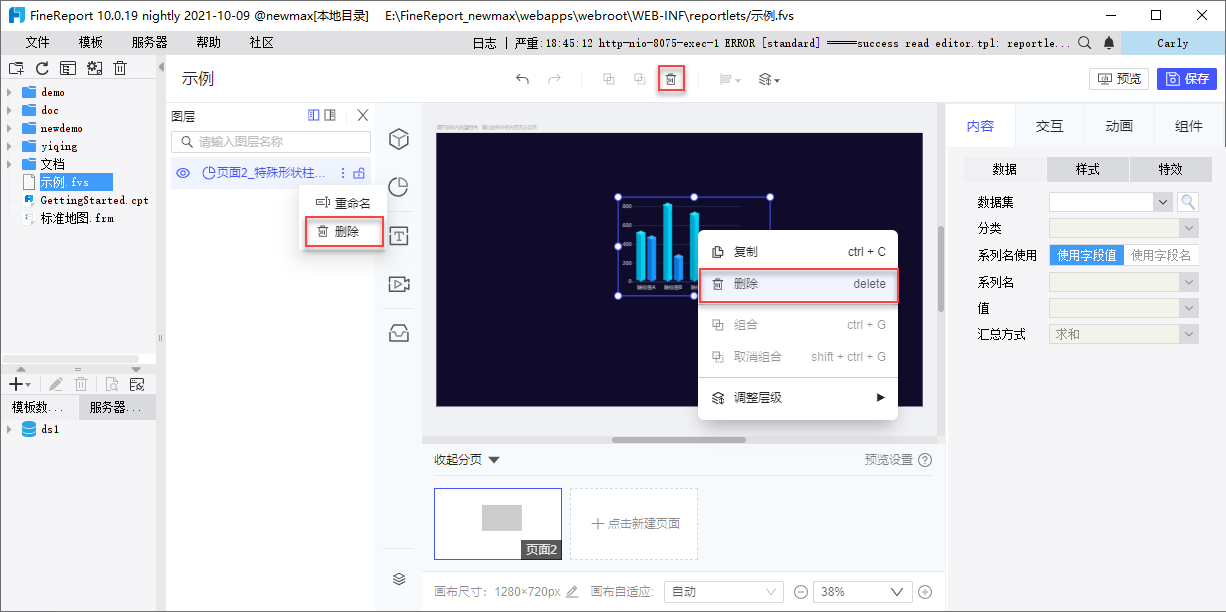
2.4 组件对齐
选中多个组件时,可对组件整体形成的边框,进行对齐设置。如下图所示:
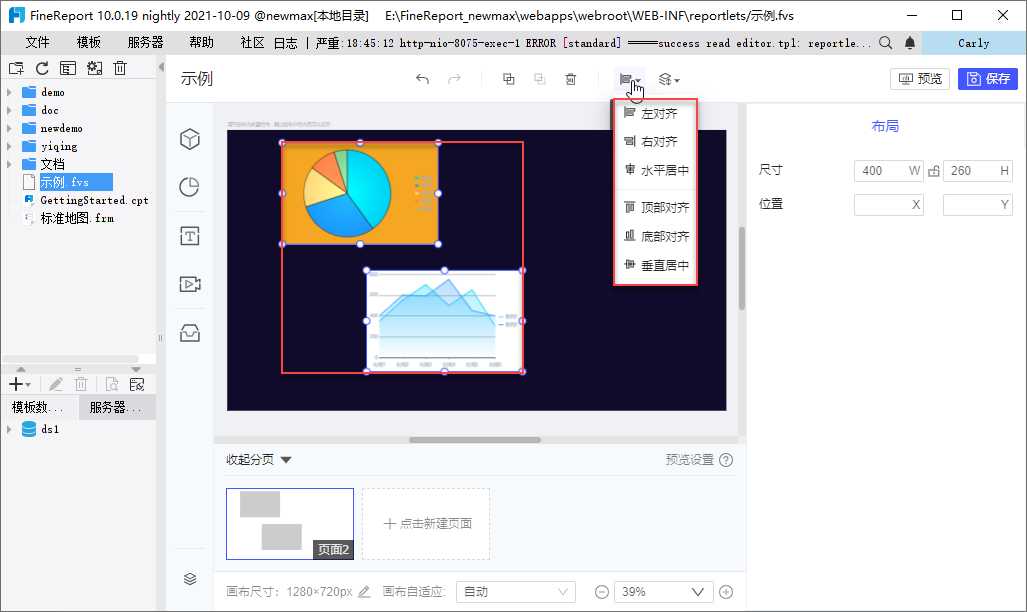
各种对齐方式效果如下图所示:
| 初始位置示例 | 对齐方式 | 示例 |
|---|---|---|
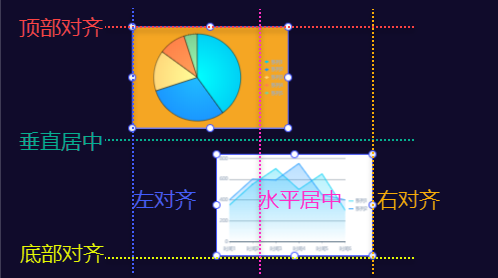 | 左对齐 | 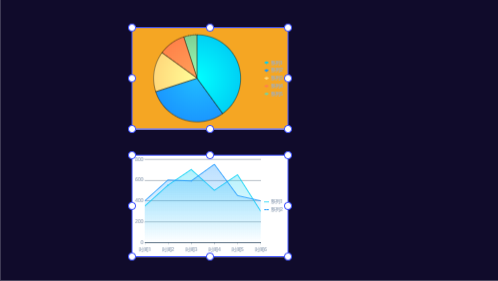 |
| 右对齐 | 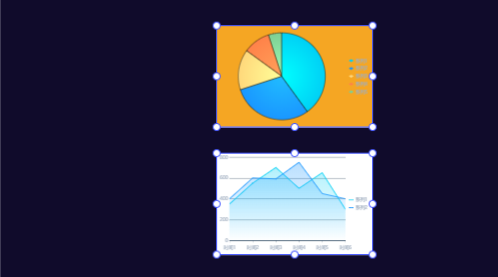 | |
| 水平居中 | 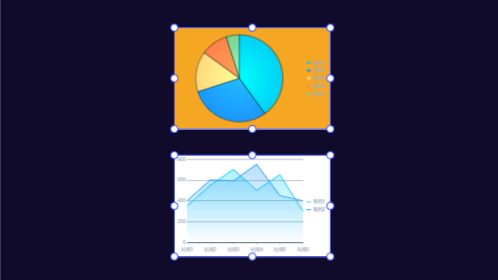 | |
| 顶部对齐 | 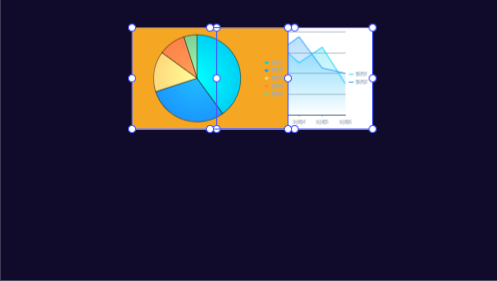 | |
| 底部对齐 | 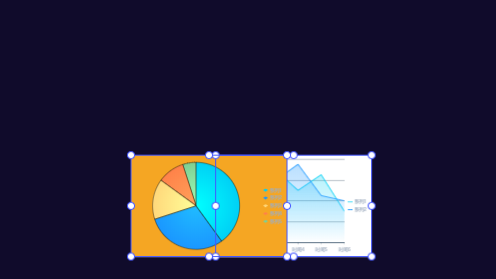 | |
| 垂直居中 | 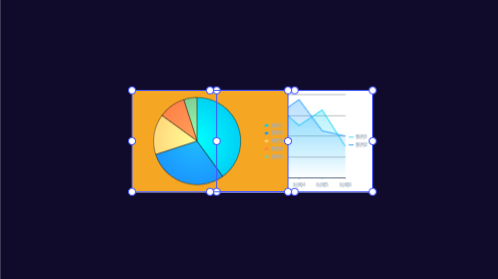 |
2.5 组件组合
同时选中多个组件,点击「组合按钮」,即可将这些组件合并成组。
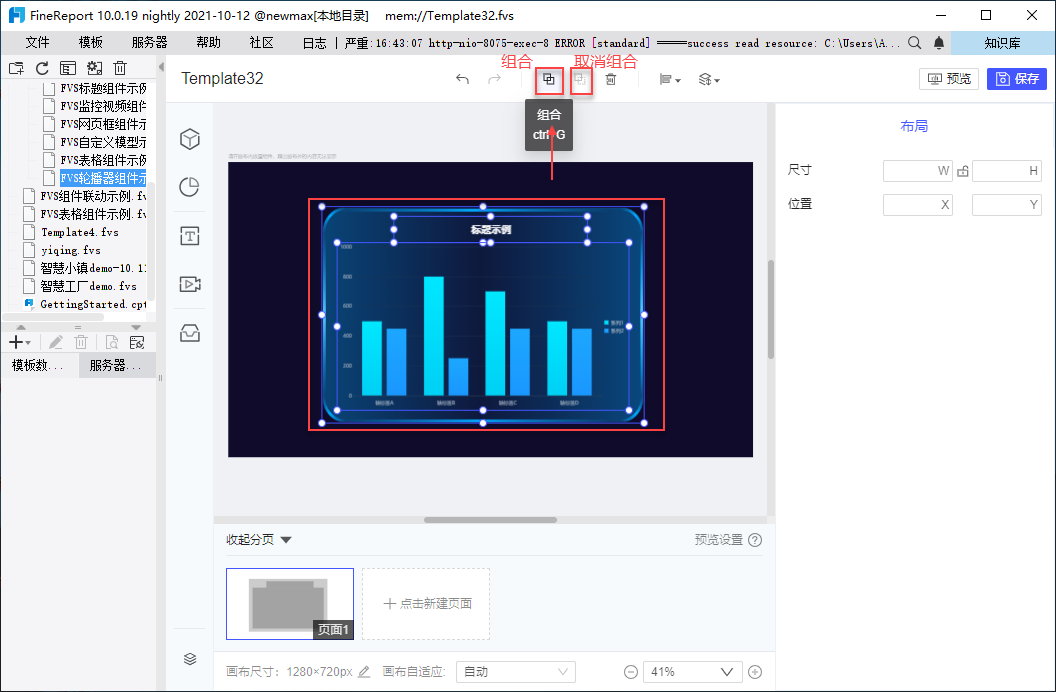
单击一次,可选中组合,再单击一次,可选中组合内的组件。组件成组,不影响组件的配置。
组件能做的所有操作,组合都能做。
支持对组合隐藏、锁定、重命名、对齐。
支持对组合设置动画,支持对组合的尺寸位置进行修改
删除组合时,组合内的组件也会被删除。
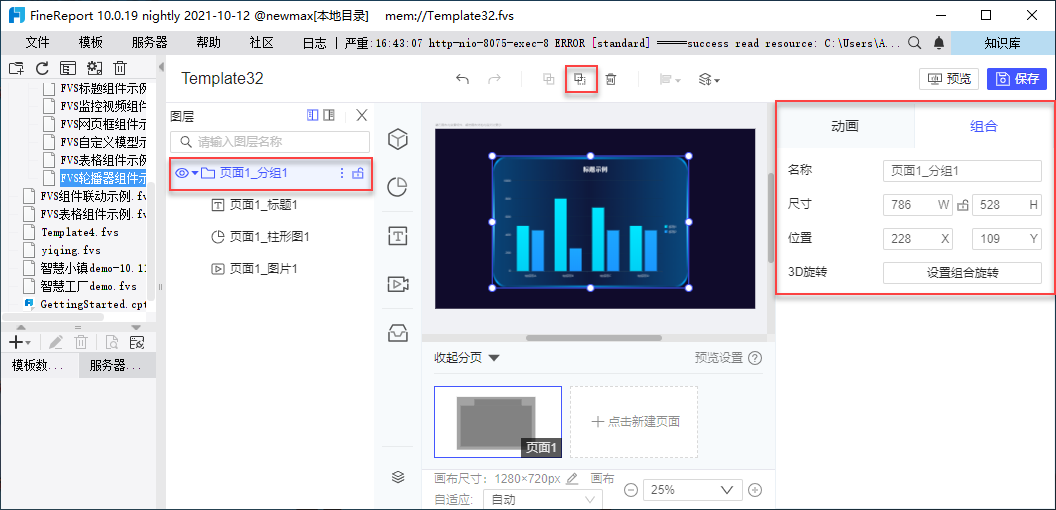
2.6 调整组件图层
图层区列表中,越靠上的组件在大屏中就越靠近屏幕上层。
图层顺序的调整包括:置顶,置底,上移一层,下移一层。
支持组作为一个整体进行图层顺序调整,也支持组件进行组内的图层顺序调整。
1)图层区手动拖拽调整
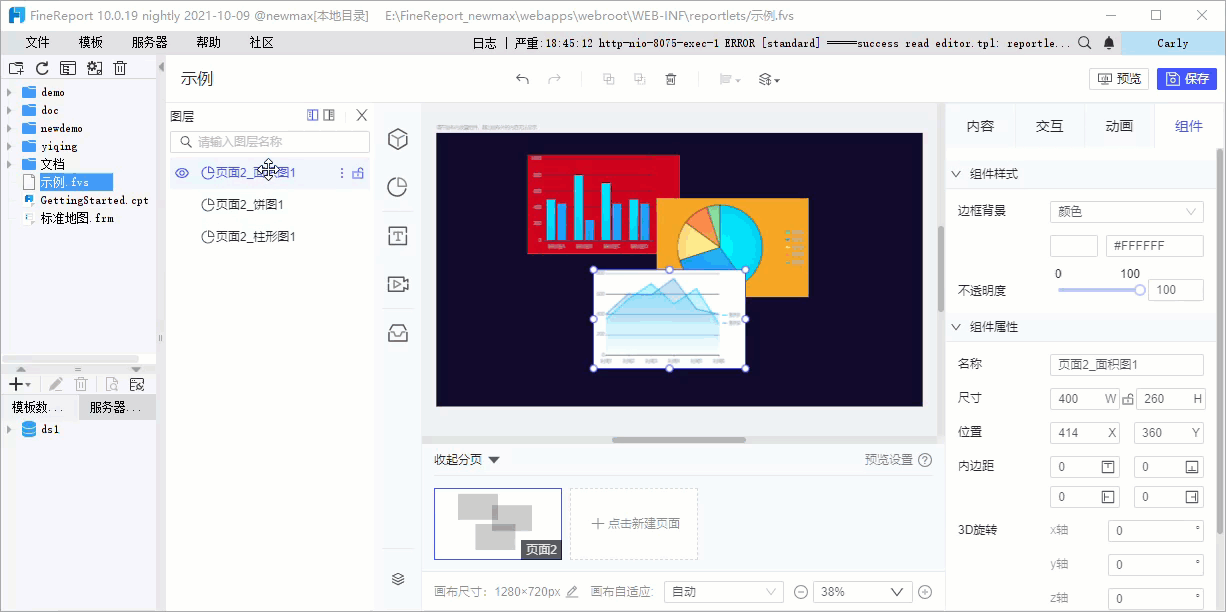
2)单击选中组件,点击操作栏的「调整层级」按钮,即可调整组件的层级顺序。
3)右击选中组件,点击「调整层级」按钮,即可调整组件的层级顺序。
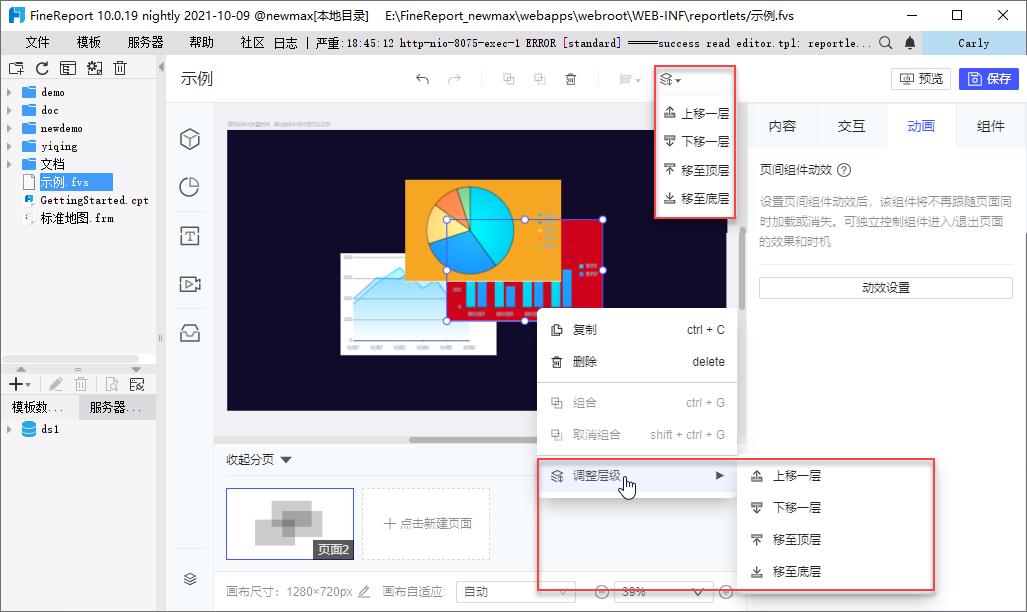
2.7 锁定组件
在组件图层中,通过组件锁定,可以使已经配置完成的组件不受其他因素影响。
1)组件被锁定后,无法在画布中对该组件执行任何操作,直到解锁。
2)组合可以作为一个整体被锁定,但组合内的单个组件无法被锁定;同理,组合只能作为一个整体被解锁。
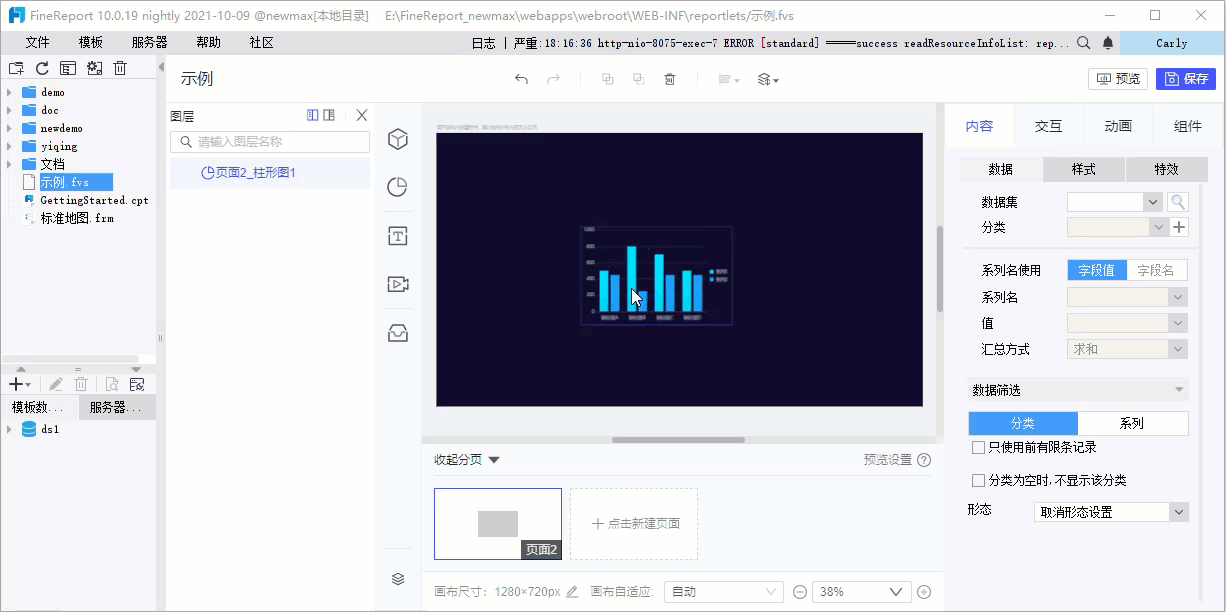
2.8 隐藏组件
通过组件隐藏,可以使编辑页面更加清晰,提高编辑效率。
1)隐藏后,该组件或组合在编辑界面不可见。
2)隐藏后,在编辑界面不可选中,但在图层列表中依然可以选中,且功能设置和不隐藏的组件一致。
3)隐藏后,预览界面依然正常展示。隐藏仅限于编辑界面。
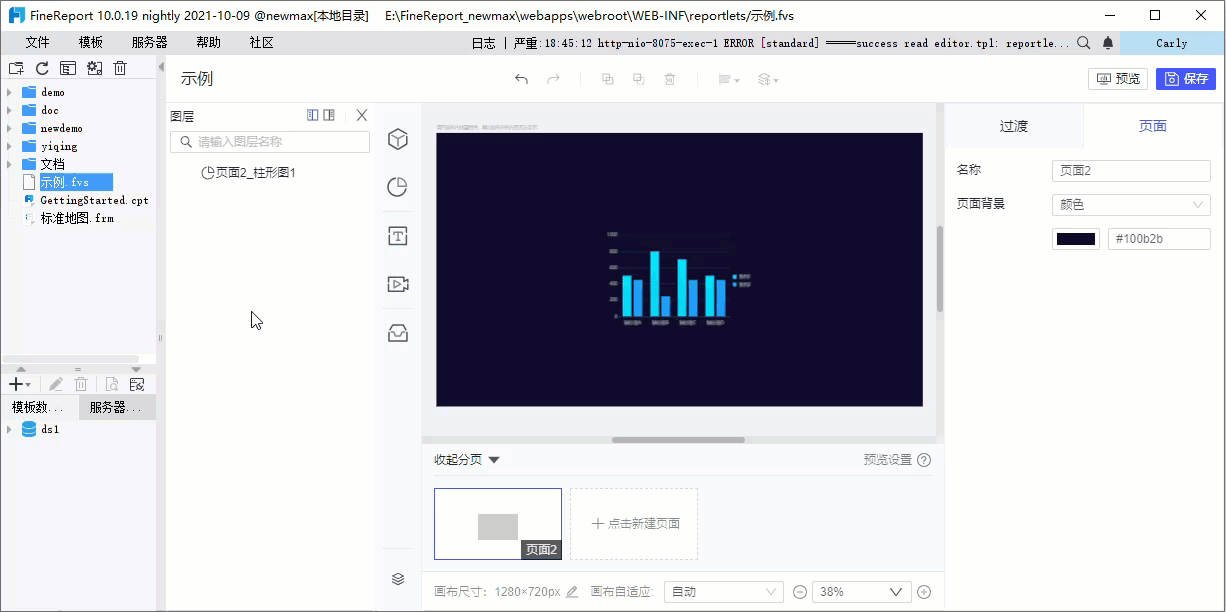
3. 快捷键编辑
V1.2.0 版本插件新增快捷键提示面板。如下图所示:
注:快捷键都是针对组件的,对分页不生效。例如选中分页,无法使用快捷键删除,只能单击鼠标右键点击删除。